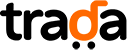7 Pensule Pictura ce nu lipsesc niciunui Artist!
Pensula de Pictura este bagheta magica a artistului, ce tese culori pe panza. Cu cat pictezi mai des cu atat vei reusi sa manevrezi cat mai intuitiv pensula si sa descoperi stilul de pictura ce te caracterizeaza.